Lenovo P12 Pro

規格

開箱

盒裝正面設計成長方形,並有產品圖片及型號

有標明支援Entertainment Space,中文為娛樂空間

背面則是產品特色

這次拿到的產品是Wi-Fi版、風暴灰、6GB/128GB的版本

同時也支援德國萊因TUV藍光護眼認證

配件有Precision Pen 3、C to C傳輸線、30W充電器、C to 3.5mm耳機轉接線、手寫筆替換頭、退卡針

手寫筆有一個實體按鈕,可以快速開啟記事本

手寫筆有設計一測試平面,放置桌上時不會滾動,同時也可以平穩的吸附在平板上

充電器有3個檔位,5V/3A(15W)、9V/3A(27W)、10V/3A(30W)
外觀

螢幕12 吋WQHD+ AMOLED 螢幕 螢幕更新率120Hz 解析度2560x1600 亮度600nits
- 手寫筆磁吸位置

- 充電磁吸

背面上方有一個手寫筆的磁吸(含筆充電)位置

鏡頭方面搭載1300萬畫素+500萬超廣角鏡頭+閃光燈

音量加減按鈕在機身左上方

右側有雙JBL喇叭和Type-C充電孔
- 指紋辨識功能電源鍵

- 雙喇叭和SD卡槽

左側有2個JBL喇叭、micro SD卡擴充槽、電源按鈕(具備指紋辨識功能)

micro SD卡擴充槽最高支援到256GB記憶卡

機身標明支援Dolby VISION、ATMOS和JBL喇叭

P12 Pro重量為565克,整體握感不割手
工作效能體驗
生產力部分,P12 Pro可以做為擴充螢幕同時也可以當作主機使用
內建有一個App叫做『超級互聯』

首先電腦這邊也需要先安裝『超級互聯』的軟體

電腦端這邊打開後,先點選新增裝置


找到正確的型號就可以點選配對,並輸入平板上的代碼就可以連線成功

配對成功如果平板是開啟的就可以直接點選延伸螢幕

作為外接螢幕大概就會長這樣,但超級互聯這個功能,平板端最多只能記憶一台裝置,假設我有筆電和桌電,我需要換裝置連線時我就要移除原本的然後再配對新的,未來也希望這個功能可以同時記憶很多裝置

螢幕資訊顯示的是2560*1600 30Hz,而且無法調整是固定的,也因為更新率只有30Hz所以會明顯感受到滑鼠延遲

因為平板本身的螢幕較小,加上解析度較大的關係,字體都會比較小比較吃力,我這邊建議可以把比例調整到125%會比較方便閱讀網頁等等

P12 Pro除了可以當作外接螢幕使用,也可以做為主機並且投影

第一次投影會詢問是否使用延伸投影

也可以到設定->生產力模式->工作模式擴充功能裡面切換,有複製和延伸,複製就是平板的畫面會跟投影的畫面相同,延伸則是多出一個螢幕
使用時我有外接一個HUB,同時接上滑鼠、鍵盤、HDMI、會議麥克風都是沒問題,同時充電可以達成,這邊實測使用原廠充電器最高可以達到19W的輸出(輸出的瓦數視當時裝置電量及使用情況會有所不同)
- 觸控板提示

- 觸控板畫面

在生產力模式下,通知欄也會跳出可以把平板變成觸控軌跡版,這個也可以避免忘記攜帶到滑鼠的窘境
- 手寫筆電量提示

- 手寫筆充電中

手寫筆在低電量時會提醒你要記得充電,磁吸後會跳出目前電量同時代表充電中,第一次手寫筆和平板配對也需要用磁吸的方式,同時平板也需要開啟藍牙才可以配對成功

側邊有有一個手寫筆的懸浮按鈕,有內建關於截圖、新增記事本等功能,如果手寫筆在充電這個懸浮按鈕是不會出現的,當然也可以到手寫筆設定關掉懸浮按鈕

手寫筆設定可以修改快速記事、防遺失警示、音效...等等和最重要的韌體更新

手寫筆的部分官方標明有4,096級感壓與54ms毫秒的低延遲,實在測試內建記事本軟體時,在不同力道下手寫,對應出來的線條也會是不同粗細,很接近真實手寫體驗

實際使用第三方軟體『愛筆思畫X』 畫起來的感覺很跟手,延遲度很低

如果對於手寫筆功能不熟悉,也可以參考內建的教學
影音、音樂體驗

喇叭方面搭載四顆的JBL以及Dolby ATOMS,不管是追劇還是手遊音效體驗都很好

因為喇叭是設計在左右兩側,所以玩一些項是賽車、原神這種遊戲有機會遮擋到兩側下方的喇叭,雖然整體的音效體驗會有所打折,但還有另外兩顆喇叭整體來說還是很足夠的
Philips杜比介紹
這次平板提到的Dolby ATMOS(杜比全景聲)和Dolby VISION(杜比視界),分別是針對聲音和影像的一個認證技術,想必很多人會不理解Dolby ATMOS和Dolby Audio差異,這邊我利用Philips 示意影片這樣大家比較容易理解

Dolby ATMOS內建分別有動態、電影、音樂三種模式選擇,如果不是很理解也可以點選更多設定,它會有比較詳細的介紹,當然如果你想關閉Dolby ATMOS也是可以的
整體的聲音很有環繞包覆感,基本上以正常觀看距離45公分左右,聲音開至50%沉浸感就很足夠

在大約15公分位置聲音開到50%,音量最高可以達到74分貝

在大約15公分位置聲音開到100%,音量最高可以達到90分貝

因為搭載的是高通S870所以在藍牙音訊無線編碼支援度很高,SBC、AAC、aptX Adaptive、LDAC,實際連線確實都是可以開啟的

當然如果你有支援Google Fast Pair的藍牙耳機同樣也支援,並且也會在藍牙裝置裡看到相關的設定

如果沒有藍牙耳機,配件也有C to 3.5mm轉接線可以使用,我自己也有使用我的Spectra DAC連接也確實可以辨識

如果不想轉接,USB-C孔也是可以直接傳輸音訊到耳機上,比較令人稱讚的點是原廠的C to C線材是支援音訊傳輸的,很多USB-C的線材價差很大,有的是只有充電功能並沒有資料、音訊、影像傳輸的,所以這部份我覺得配件給得很不錯
- 使用會議麥克風

- 可讀取USB音訊

近期遠端會議、線上上課有的消費者會購入會議麥克風,這邊實測也可以連接並使用,可以看到右上角有出現耳機+麥克風的圖示,代表也支援USB音訊傳輸
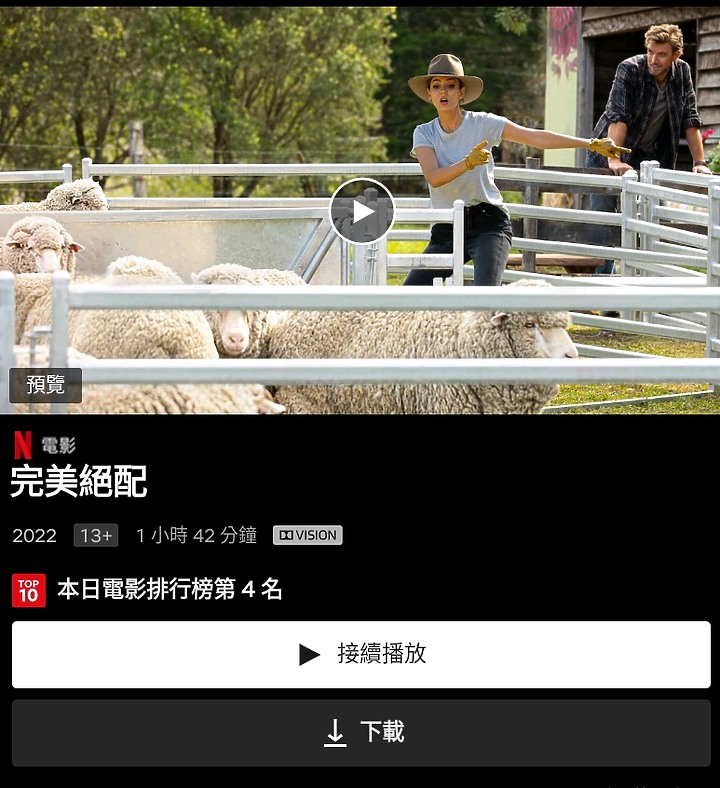
這邊測試打開Netflix有顯示Dolby Vision的標誌,這個部分要提醒大家並非所有影片都支援,除了裝置要支援外,影片本身也必須支援,才能達到最好的影像效果

Youtube也可以成功辨識到2160p

在螢幕的部分可以調整更新頻率,如果調整成60Hz相對的也會比較省電

螢幕部分也有許多可以調整的,包括DC背光(降低螢幕閃爍,久看比較不會疲勞)、護眼模式、深色主題等等
遊戲體驗

實測狂野飆車9,畫質開到最高開啟60FPS,畫面流暢度很夠不會卡頓
但必須得說因為P12 Pro的螢幕尺寸有12.6吋,其實在玩這種需要雙手操控點擊的遊戲手滿酸的,但這個就是大螢幕的缺點,相對的手機可能玩起來會更輕鬆,這個部分就是看使用需求並沒有絕對的好與壞
充電、續航、跑分
- 19%-69%

- 69%-100%

實測使用原廠充電器+充電線,19%-100%需要花費1小時39分鐘,目前手機、平板電池均不建議低於20%再充電,會對電池有一定程度的消耗

使用原廠充電器+原廠充電線,實測最高瓦數為29W

如果拔除電源,開啟藍牙、WiFi,並同時為筆充電,整個晚上8小時大約7%的電量,這個還是要依照每個人安裝的軟體,因為收到的通知不同,耗電也會不同
- 93%-37%

- 37%-19%

實測使用遠端螢幕投影,從早上8:54電量93%開始使用,使用約1小時11分電量會掉到19%,期間沒有任何充電,以這樣的續航可以說是滿不錯的,半天投影都沒問題

插入記憶卡時,可以有兩種選擇,一種是單純的純取資料,一種可以視為平板電腦的內建空間,也就是說你可以把App安裝到記憶卡上
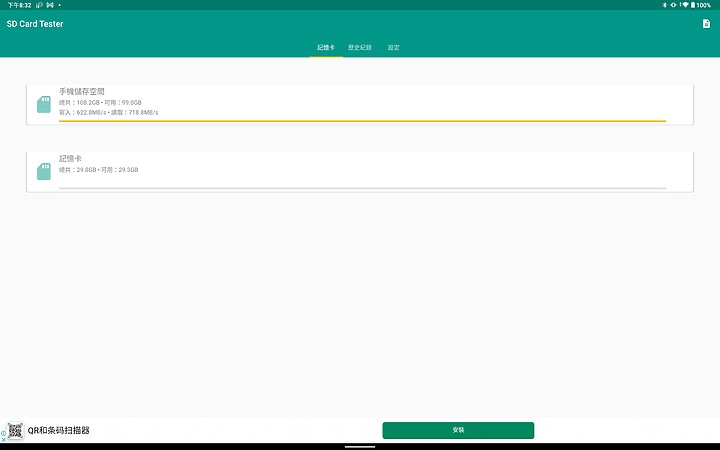
內建的儲存空間,可以達到寫入622.8MB/s、讀取718.8MB/s

跑分軟體下,單核可以到558,多核則是2562
總結
適合族群學生、影音追劇、商務人士
學生-手寫筆的記事方面很方便,可以在螢幕保護程式下點選手寫筆按鈕快速喚醒,手寫的手感也很棒很適合大學生在上課時紀錄一些筆記或是討論時有一個空白圖紙可以畫出想像的畫面影音追劇-喜歡追劇的朋友,想必手機的大小已經無法滿足你,P12 Pro無論在螢幕尺寸、Dolby ATMOS(杜比全景聲)和Dolby VISION(杜比視界)和JBL四喇叭一應俱全,在視覺聽覺都有一定程度的享受
商務人士-生產力模式對於需要投影,或是臨時想要讓筆電多一個畫面工作時非常輕鬆,如果需要操作PPT也很方便,重點是重量也輕,續航力也很足夠
使用心得
P12 Pro在效能、續航、系統的流暢度都有很不錯的表現,基本上一般消費者使用一定都是符合需求的,優點很多來說說缺點吧
螢幕方面的反光其實挺嚴重的,在特定某個角度下會影響觀看的體驗,但畢竟不貼保護貼使用的朋友本來就比較少,貼個抗反光的保護貼應該可以改善不少
接著螢幕畫面的部分, AMOLED畫面的優勢就是黑色是不發光的,所以可以達到真正的黑,我在看Netflix時個人覺得暗處的部分表現較普通,整體的畫面偏暗偏冷,我自己有到設定->顯示->色彩模式中調整挑整成明亮,色溫調暖色,整體更符合我個人的胃口
最後這邊有一個開箱影片,片長有點長,可以挑選想了解的片段觀看































































































